Привет.
В сегодняшнем посте на базе своего личного опыта расскажу вам о том, как можно своими руками прошить мобильный телефон Fly IQ436i ERA Nano 9 без какой-либо профессиональной помощи и особых навыков.
Приступим сразу к делу!
P.S. Все действия проводим пока только на компьютере.
Инструкция по прошивке телефона с компьютера через ResearchDownload:
- Для начала нам нужно установить драйвера.
Для этого скачайте следующий архив:
sci_android_usb_driver_v4.zip скачать
Распаковываем его и делаем установку через SETUP.exe из папки x86 для 32-битной Windows или из папки x64 для 64-битной Windows.
При установке Windows может «ругаться» что у драйвера отсутствует цифровая подпись, не обращайте на это внимание и всё равно устанавливайте драйвер.
Ах да, если у вас, как и у меня, стоит Windows 8, то сперва вам надо отключить проверку цифровой подписи драйвера. Ничего сложного в этом нет и сейчас вы в этом убедитесь!
Рекомендую сначала прочитать инструкцию и запомнить шаги, так как в процессе необходимо перезагружаться и читать инструкцию возможности не будет.
- Нажмите комбинацию клавиш Win + I и зажав клавишу Shift (и не отпуская её) выбираете Выключение, а затем Перезагрузка:
- Далее выбираем Диагностика:
- Дополнительные параметры:
- Параметры загрузки:
- Перезагрузить:
- Ну и теперь, собственно, мы добрались до самого отключения проверки цифровой подписи драйверов, нажмите клавишу F7:
После перезагрузки, проверка цифровой подписи драйверов будет отключена!
У меня Windows потом выдавал еще какие-то ошибки и у вас они наверняка будут, не обращайте на них внимание, продолжайте установку!
- Теперь скачиваем саму прошивку, распаковываем ее и получаем файл формата pac:
IQ436i_SW12.zip скачать (версия 4.4)
- Ну и напоследок нужно скачать саму утилиту, через которую мы будем устанавливать нашу прошивку:
researchdownload_r2.9.9005.zip скачать
Распаковываем архив, заходим в папку bin, находим и запускаем с правами администратора (Клик правой кнопкой мышки по файлу — Запуск от имени администратора) файл под названием ResearchDownload.exe:
- В открывшейся программе нажмите на кнопку со значком одной шестеренки и в новом появившемся окне обзора файлов выберите прошивку в формате pac:
- После выбора прошивки программа немного подвиснет… Не переживайте, все идет по плану — прошивка загружается. По окончанию успешной загрузки в ResearchDownload отобразится название прошивки:
- Нажимаем на кнопку со значком Play и программа переходит в режим ожидания подключения вашего телефона:
-
Теперь берём смартфон в руки, выключаем его, вынимаем батарею на пару секунд, ставим её обратно, но смартфон не включаем. Зажимаем на выключенном смартфоне кнопку уменьшения звука и удерживая её подключаем смартфон к компьютеру. Если всё было сделано верно, через пару секунд прошивка начнётся сама и можно будет отключить кнопку уменьшения звука. Если прошивка не начинается, то проблема, скорее всего, в драйверах, убедитесь что вы установили драйвера.
Следовал четко по инструкции и все бы закончилось неудачно, так как есть здесь одно но: зажимать нужно «кнопку увеличения громкости«.
Ждём завершения прошивки, ни в коем случае не прерывайте данный процесс. После окончания прошивки вы увидите надпись Passed в ResearchDownload, после этого можно закрыть программу и отключить смартфон от компьютера. Вытащите батарею из него еще раз, поставьте её обратно и включите смартфон как вы это обычно делаете. Первая загрузка после прошивки длится дольше обычного, имейте в виду.
Прошивка — дело нехитрое, нужно просто следовать инструкциям, которые всегда можно найти в Интернете.
На этом как бы все! Всем пока!
С уважением, Владислав Лемишко.
Источник: mdforum.ru

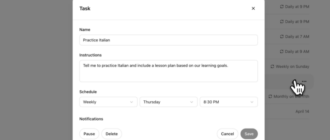


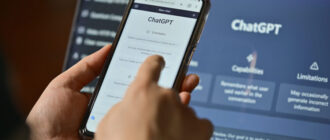
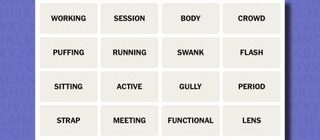
Да уж, каждое устройство андройд нужно прошивать по своему, даже если они одного производителя…
Само собой!
Ух, та ты что, классная инфа. Такая подробная инструкции по прошивке и спойлер выдает дополнительную информацию. КРУТЯК!
Сам в шоке!
Извини за тупость, но зачем прошивать телефон, если все и так замечательно работает?
Ну хотя бы для того, что бы просто обновить версию андроид, порадовать себя и телефон новым интерфейсом, и ПО. Через настройки возможность обновить ПО появляется не у всех, так как зачастую различные новые телефоны как бы одноразовые (выпустили и забыли).
Лично у меня стоит сейчас версия 4.1.1., новые версии не поступают — в принципе я бы мог обновить вручную, но меня все устраивает.
А ну тогда мне не нужно делать прошивку, так как у меня мобила сама обновляется, все время меня радует новой версией.
Новой версией андроид? Что за мобила?
Второй случай — это уже когда телефон начинает тормозить!
У меня XperiaPro.
Привет. Я один раз обновил было xperia, работал норм. Но сейчас при глюках андроида, просто делаю сброс до заводских настроек через биос. Вообще быстро и без риска.
Что то идет не так, все делаю как надо, но в итоге ни чего не происходит… В самом аппарате ни чего не надо делать? Типа включить — отладка по USB, либо еще что то? Установить рут например?
Вместо «кнопка уменьшения громкости и кнопка питания» попробуйте зажать просто кнопку «увеличения громкости». Дополнительно ничего настраивать не нужно.
P.S. Успешно переустанавливал ОС по данной инструкции несколько раз.
Как я пойму, что процесс прошивки начался? И как то странно выглядит ситуация — «попробуй зажать громкость +» то есть каждое тело индивидуально?
В программе начнется установка файлов, собственно это и есть начало. Нет, не индивидуально, просто были советчики, которые предлагали так делать)
У меня не получаеться! Делаю все как написано. Может подскажите в чем дело
http://mdforum.ru/showthread.php?t=23792Я пол вечера сидел и зажимал, то громкость вниз, то вклвыкл, то обе сразу, то по очереди, и так бы ничего и не вышло, еслиб случайно не зажал громкость вверх и сразу пошла прошивка ИМХО
Ребят, привет.
У меня как раз этот самый флай.
Немного предыстории, почему собственно понадобилась прошивка.
Короче в один прекрасный день он просто взял и после нормального экрана загрузки, вместо рабочего стола выдал чёрный экран (не потух, экран горит, но черно там ууух) итолько в левом верхнем углу, какие-то синие точечки хаотично бегают по квадратику (плозадь, которого не больше 5% от площади всего экрана). Бегают хаотично, ничего осмысленного. Хотя один раз их стало побольше и я различили время и дату.
Ну вот. Прошивку сделал. Стартовая заставка флая стала поновее, да. Всё прошло успешно. А вот точечки всё там же. Такие дела.
Ещё когда тел к компу подрубаю появляется батарейка на белом фоне. Картинка сочная, как раньше без всяких там битых пикселей.
Есть смысл искать другую прошивку? Или кирдык чему-то другому?
Может быть, что дисплей вышел из строя…
ПРИВЕТ ПРИ ПРОШИВКЕ ПОЯВИЛАСЬ ТАКАЯ НАДПИСЬ FAILED WAIT INPUT TIME OUT
Возможно не находит устройство, нужно посмотреть в диспетчере устройств как определяется, может быть что-то с драйверами…